Twitterアカウントが規約違反で凍結された場合の理由が通知されるように!
今まで、Twitterユーザーを恐怖に陥れてきた、アカウント凍結。問答無用でアカウントが凍結されてきて、なぜ、アカウントがロックされたのが分からなかったのが、理由が開示されるように変更になるみたいです。
Twitterの絵師を凍結させる方法が話題に
2017年9月ごろ、「絵師を凍結させる方法」という、嫌いな絵師のTwitterアカウントを凍結に追い込む手法が猛威を振るいました。その手法は一般のアカウントにも適用可能であったため、Twitterユーザーの間で大きな話題になりました。
Twitterアカウント凍結理由を通知
そうした騒動を受けた結果、2018年3月15日、Twitterがルール違反でアカウントが凍結された場合の、具体的な理由をユーザーに通知することを発表しました。
Twitter Japanの公式アカウントで以下のように投稿しています。
Twitterルールに違反したことでアカウントが凍結になった場合、どのツイートがどのルールに違反しているのかを、メールにて、より具体的にご連絡するようにいたします。なお、メールには異議申立てを行われる際のリンクもご案内しています。 pic.twitter.com/GEmc7iiuKL
— Twitter Japan (@TwitterJP) 2018年3月14日
以前行われていた、悪意を持った人間が、投稿の言葉じりを悪用して、運営に報告することで、凍結させる手法は、凍結アルゴリズムの改善によって、一定の効果されました。
けれども、まだまだアカウントの凍結は、今でも発生しています。しかし、問答無用でアカウントロックされていたのが、今回から、どういった規約違反でアカウントが凍結されたのか、明示されるようになったのは大きな変化だと感じています。
今回のルール変更を受けたユーザーの口コミ
今回の変更を受け、Twitterユーザはどのように感じているのか調べてみました。
今さらすぎる
— E-gu (@egubm) 2018年3月15日
不当凍結で連絡した方々にはきちんと納得いく回答してあげないと
もう大分ユーザー流れちゃってる
嘘つけどうせ定型文ばっかりで返信してまともに取り合わないんだろ!
— けーさん 🐬 (@z6yP3) 2018年3月16日
先ずは1歩前進と捉えてます。
— Eye Of Horus (@godhoruseye) 2018年3月15日
未だしないといけないことは山積みですから・・・
凍結になる手前の段階で
— 戦闘員(でじぶー)🍶 (@dejiboo1) 2018年3月15日
禁止ワードなりを機械的に見ているのならば
禁止ワードがあった時点で
ルール違反の可能性の有る文が含まれています
投稿を続けますか?
とメッセージなり、黄色枠で文字を囲むなりの仕様にしてほしいのですけどね
肝心の凍結解除はどこ行ったんだ?凍結解除が抜けてんじゃねーか。凍結解除がなかったらますますtwitterからユーザー減るよ。
— 里田くん (@satoda3104s2) 2018年3月15日
全体的に、「対応が遅すぎ」といったツイート・投稿が多かったです。ただ、今までよりも状況は前進したことを評価する声も見られました。
警告→凍結の2段階方式のすすめ
遅すぎる対応という声がある通り、問題が起きて半年後の対応が、このレベルの対応内容というのは、IT企業としてのスピード感を疑うレベルです。
そもそも、違反するツイートがあったからといって、いきなり「アカウント凍結」から始まるのは、おかしいと考えています。なぜなら、ユーザーは、自分の投稿がどの規約(自動チェック)に引っかかったのか、すら分かっていないからです。
自動車の信号無視のように、「赤信号は停止」というルールが明示されており、それを破れば違反というのは、ユーザーもが納得できます。しかし、Twitter社の規約と、規約をチェックする自動ツール・ボットは正直穴だらけです。そんな欠陥を抱えたシステムが一発で凍結できるのは、異常です。ただ、完璧な自動凍結システムが存在しないことを考えると、以下のように2段階方式にするのがよいと思っています。
- ルール違反の1回目は警告(ツイート削除を要請)
- 2回目はアカウントを凍結
そうすれば、ユーザーも気を付けることができます。凍結への恐怖を減らすことが可能です。

終わりに
Twitter社が、アカウントを凍結した際に、ユーザー側に凍結理由が通知されるように変更を行いました。メールには異議申し立てページへのリンクもあり、今までの凍結→意義申し立て→解除の流れをスムーズにできるようになりました。しかし、アカウント凍結が話題になってから、半年でこの対応というのは、遅すぎるという声もあります。
いきなり凍結から始まり、異議申し立て、そして解除となるような恐れのあるSNSは、今は問題になりませんが、いつかユーザーは離れていきます。Twitterがよりユーザーにとって魅力的なメディアになるよう、改善を進めてほしい。そう思う今日この頃です。
Hey Say Jump出演リトルトーキョーライフのDIY特集で紹介されたアイテムまとめ
2018年3月15日に放送された、Hey Say Jump、お笑い芸人の麒麟・川島が出演するテレビ東京系列「リトルトーキョーライフ」でDIY特集でした。そこで、賃貸の敷金を取り戻すための、壁やキッチンの汚れをもみ消すアイテムが紹介されていたので、まとめてみました。
1.床の傷
フローリングのキズをもみ消すのは、「イージーリペアキット」という商品です。傷のついた箇所にホットナイフで温めた補修材を塗り込み、15秒程度放置して、補修材が固まった後に、スクレーバーというスポンジでゴシゴシ磨けば、フローリングの傷を隠すことができます。
※Amazonにて購入可能です。
2.五徳のコゲ
キッチンのコンロに設置されている鍋やフライパンの置台となる五徳は、料理しているうちに焦げ付くようになります。こまめに掃除しないとコゲがこびりついてしまい、部屋を引っ越すときにクリーニング費用が加算され、敷金から引かれてしまいます。
そこで、五徳のコゲを取り除くのが、「スクレーパー」です。Hey Say Jumpの山田君がチャレンジして、力を全然入れなくても、こびりついたコゲがあっという間に落ちていました。
3.壁の汚れ
壁の汚れを取り除くのは、「超電水クリーンシュ! シュ!」です。水から生まれたアルカリ超電水洗剤です。黄ばみなどの汚れてしまった壁に吹き付けると、あっという間に落ち、雑巾で拭くと、今までの汚れが嘘のように、真っ白い壁に戻りました。出演者全員が驚くほどの効果でした。
番外編:壁の穴をふさぐ方法
DIYでは壁に穴をあけることで、収納が拡大したり、非常にオシャレな空間にできます。しかし、賃貸のお家では、壁に穴をあけると、退去時に敷金から引かれてしまいます。そこで、「壁の穴埋めパテ」を使用して、穴をふさげば、敷金から引かれるのを防げます。壁の穴埋めパテは100円ショップなどでも購入できるそうです。
3月13日放送の月曜から夜ふかしに通販レジェンド・松下が登場!便利な商品が紹介
先ほど放送された月曜から夜ふかしに、テレビショッピング・通販番組の伝説的バイヤー・松下氏が登場しました。松下さんは今までも何度も月曜から夜更かしに登場し、便利グッズをマツコ・デラックスや関ジャニの村上に紹介してきました。今回の放送で紹介された松下氏オススメの商品を紹介したいと思います。
- 1.Five Second Shine最新かかと角質削り
- ※Five Second Shine爪磨き(前回放送で大好評)
- 2.最新ワインオープナー「ボトルロケット」
- 3.超便利な壁掛けフック「夢ゲンフック」
1.Five Second Shine最新かかと角質削り
※Amazonにて購入できます(画像またはテキストをタップすると、商品ページに遷移)
フランスパンがピカピカになるほどの磨きっぷりでした。観覧者の女性のかかとも、ビックリするくらいピカピカになりました。
※Five Second Shine爪磨き(前回放送で大好評)
※Amazonにて購入できます(画像またはテキストをタップすると、商品ページに遷移)
関ジャニ村上さんのボロボロだった爪があっという間にきれいになりました。放送後20万個も売れた大ヒット商品です。
2.最新ワインオープナー「ボトルロケット」
※Amazonにて購入できます(画像またはテキストをタップすると、商品ページに遷移)
とても簡単にワインが開けられます。村上さんも、「ナイスロケット」と大絶賛でした。さらに、一本飲みきれなかった時の蓋もついており、蓋を装着した後、空気を抜くことができるので、ワインが酸化せずに済み、新鮮さを保つことが可能です。フィルムを開けるグッズもついています。
3.超便利な壁掛けフック「夢ゲンフック」
※Amazonにて購入できます(画像またはテキストをタップすると、商品ページに遷移)
粘着性と真空性を併せ持つフックです。真空だけなら1日持たず落ちたり、粘着だけの場合は、粘着物質が剥がれてこびりついたりしますが、このグッズの場合はそういった心配が不要です。両方を組み合わせることで、なんと12kgの重さまで耐えられる優れものです。
非常に便利でマツコ・デラックスさんと村上さんともに大好評でした。いずれもAmazonで購入できますので、レジェンド松下さん推奨のその便利グッズ試してみて下さい。
3月13日放送「月曜から夜ふかし」紹介「様々な対処法を教えてあげたい件」まとめ
先ほど放送された月曜から夜更かしで紹介された「様々な対処法を教えてあげたい件 Part2」で紹介された対処方法をまとめて紹介したいと思います。
今回の放送では以下の6つの対処方法が紹介されました。
- 1.身体をやわらかくしたいときの対処方法
- 2.くすぐられた時の対処方法
- 3.カラオケで高音が出ない時の対処方法
- 4. わさびを食べた時にツーンとした時の対処方法
- 5.腕相撲で勝つための対処法
- 6.ぐるぐるバットで目が回った時の対処方法

1.身体をやわらかくしたいときの対処方法
→「フニャー」と言いながら身体を曲げると曲がりやすくなる
このような掛け声をかけることで筋肉の緊張がほぐれ、上体が曲がりやすくなるそうです。ただ、登場したおばあさんは上体ではなく、膝が曲がっていました。
2.くすぐられた時の対処方法
→くすぐられている手の上に自分の手を乗せる
こうすることで、くすぐられたのではなく、自分がくすぐっていると脳が勘違いするそうです。スポーツマンの方のリアクションが面白かったです。
3.カラオケで高音が出ない時の対処方法
→マイクを持たない方の手で重いものを持つ
マイクを持つ反対の手に力が入ることで自然と腹式呼吸ができるため、しっかりと声が出せるようになって高音を出せるそうです。
4. わさびを食べた時にツーンとした時の対処方法
→すぐにコーラを飲む
わさびのツーンとする成分が、コーラの炭酸によって洗い流されるそうです。また、糖分が粘膜を保護してくれるそうです。
5.腕相撲で勝つための対処法
→ティッシュを3回折り、口全体でかみしめる。
折ったティッシュを噛むことでかみ合わせが良くなり、身体に力が入りやすくなるそうです。
6.ぐるぐるバットで目が回った時の対処方法
→回った後、手鏡で自分の目を見つめながら歩く
こうすることで、視点が一点に集中するため、目が回らないそうです。
色々よく聞いたことがあるものが紹介されました。ぜひ、明日の話のネタにしたり、実践してみてください。
田端信太郎氏の炎上ツイートが原因で「ZOZOTOWN退会祭り」発生!ブランド価値を損なうSNS利用に要注意
スマホメッセージアプリのLINEから、ZOZOタウンを展開するスタートトゥデイに転職した、田端信太郎氏がTwitterに投稿したツイートが炎上した結果、大量のZOZOタウン会員が退会する事件が発生しました。このような企業の経営陣に連ねる人材は、通常の社員以上に、SNSの投稿に細心の注意を払う必要があります。
- 田端信太郎氏とは?プロフィール
- ZOZOタウン退会祭りの発端・問題のツイート
- 炎上ツイートを見た多くのZOZOタウン会員が退会
- 炎上ツイートによる損失額はいくら?
- 1つの炎上ツイートが企業に与えるインパクト
- まとめ・終わりに
田端信太郎氏とは?プロフィール
田端信太郎氏は、元々スマホのコミュニケーションアプリであるLINE株式会社の上級執行役員でした。LINEでは主に広告事業を担当していました。その田端氏は、2018年2月にLINEを退職し、同世代の起業家前澤氏が創業したスタートトゥデイに入社しました。スタートトゥデイは、日本最大のファッションECサイトである「ZOZO TOWN」を運営しています。そこで、「コミュニケーションデザイン室長」という役職に就きました。
前澤友作という同世代を代表するパンクでラブ&ピースな起業家が「ZOZO」ブランドを通じて巻き起こすファッションECの革命を、ブランディング・コミュニケーション面から助太刀すべく田端信太郎は本日から㈱スタートトゥデイのコミュニケーションデザイン室長に就任しました!https://t.co/yC5xObkGgq pic.twitter.com/0PdTehtRnM
— 田端 信太郎 (@tabbata) 2018年2月28日
いまいちよく分からない肩書きですが、顧客とのコミュニケーションに関わる部署と思われます。
ZOZOタウン退会祭りの発端・問題のツイート
そんな田端信太郎氏は、スタートトゥデイに入社後につぶやいたツイートがこちらです。
誰か、高額納税者党を作ってほしい。少数派を多数派が弾圧する衆愚主義じゃないか。 https://t.co/Oo576pbj7w
— 田端 信太郎 (@tabbata) 2018年3月10日
ツイートに引用されたのが、約9兆円の所得税納税額のうち約50%が、4.2%の1000万円以上の給与所得によって納税されたというデータでした。
2016年に源泉徴収で所得税を納めた給与所得者は4112万人で、納税額は9兆418億円になります。このうち49.9%にあたる4兆5167億円分を、給与所得者全体の4.2%に過ぎない「1000万円超」の人たちが負担しています。#日経ビジュアルデータhttps://t.co/UjJxBOo8la pic.twitter.com/3oy8zWo3tj
— 日経ビジュアルデータ (@nikkeivdata) 2018年3月9日
意図としては、「いっぱい納税しているのだから、納税した分それだけの見返り・恩恵を受けたい」ということだと思われます。しかし、このツイートは、「衆愚主義」という単語を使い、世の中の大多数を占める低所得者を貶める側面がありました。その結果、Twitterユーザーの間で瞬く間に拡散され、炎上を引き起こしました。
炎上ツイートを見た多くのZOZOタウン会員が退会
田端氏が炎上が発生した結果、このツイートを見たゾゾタウンユーザーの多くが失望し、ゾゾタウンを退会する動きをとりました。
ヘイトスピーカー田端信太郎の起用に強く抗議し退会します
— 八栄 (@yasakaiser) 2018年3月10日
#ZOZOTOWN pic.twitter.com/7uwD3udNSY
#ZOZOTOWN 退会しました。というのも #田端信太郎 さん?という顧客をコケにする発言をされる方が深く関わっているようなので…。まあ「ツケ払いOK」とかやってて、相当「毟り取る気満々だな」感は前からありましたし。 pic.twitter.com/JSoSI91OZv
— Tomo Takabe (@tomohirotte) 2018年3月10日
退会する前に意見送った。
— うえださとみ。 (@muso0731) 2018年3月10日
#ZOZOTOWN pic.twitter.com/0iLIX9MQjq
退会手続きの手軽さに最後にちょっとだけ感心したよ
— ookinakawa (@ookinakawa) 2018年3月10日
でももうさよなら #ZOZOTOWN pic.twitter.com/5BljwGsVw9
なかには、退会ブームに便乗する形で退会するユーザーも現れ始めました。
#ZOZOTOWN 退会がブームになっているので便乗。
— 橋本修 (@osamu_hashimoto) 2018年3月10日
ゾゾスーツいつまでたっても送ってこないし笑。
退会してから送ってこられても使い道ないな。 pic.twitter.com/Y3lAelxIhl
ブーム乗っといた。#ZOZOTOWN @zozojp pic.twitter.com/9FeqgFPOXD
— my life (@seeyou_mylife_) 2018年3月10日
あまりの量に数えきれませんが、Twitterで退会したことを表明しているツイートだけでも、かなりの数に上ります。
炎上ツイートによる損失額はいくら?
ECサイトにとって、会員数というのは重要な指標で、時価総額8000億円という企業価値・ブランドを生み出す源泉です。それをこれだけ減少させたのは大きな損失です。
実際、今日の株式市場では前日から-16円になっています。

特に、9時台は前日よりも60円近くプラスだったにも関わらず、10時前から急降下し、一日での価格が80円弱ほど下がりました。発行株式数(311,644,285株)から算出すると、時価総額が前日から約50億円減少しています。
さらに、前場の勢いが炎上ツイートによるZOZOTOWN退会祭りで下落したと仮定すると、約250億円の企業価値が下がっていることになります。
※2018年3月13日追記
翌日の13日の株価は+94の2797円と回復してきました。
1つの炎上ツイートが企業に与えるインパクト
以前からも、企業トップのツイートが炎上し、不買運動などが起きることがありました。たった1つのツイートによって、今回のような「ZOZOTOWN退会祭り」が発生し、企業へ大きなダメージを与えることは、よく起こります。
こうしたことを防ぐためには、冷静にツイートを見返すことが大切です。
- それを見た人がどう思うか
- 「衆愚主義」にどう感じるか
こうした想像力を働かせ、今回のツイートは、心のなかにとどめるか、仲間内での飲み会の愚痴にしておけば、こんな事態を防げたと考えます。ただ、田端氏は、前勤務先のLINEでもよくSNSで炎上しており、会社からも厳重注意を受けています。にもかかわらず再発するということは、過去の経験からの学ぶことを怠っている人材のようです。

まとめ・終わりに
今回、田端信太郎氏の炎上ツイートが原因で発生した「ZOZOTOWN退会祭り」は、企業に勤める人で、身分を公開してSNSを利用している人にとって他山の石となる事件です。さすがにZOZOTOWNはファッションECのナンバーワンサイトなので、すぐに業績が悪化することはありません。
しかし、こうしたほころびが積み重なることで、企業のブランド価値はどんどん損なっていきます。気づいた時には、取り返しのつかないところまで陥る可能性もあります。SNSに投稿する際は、すぐに投稿せずに、いったん時間をおいて冷静に見つめ直すことが大切です。
Luxeritasで投稿概要「description」の手動入力(カスタマイズ)方法を解説
ワードプレスのSEOに優れた無料テーマ「Luxeritas(ルクセリタス)」で、検索結果に表示される、投稿概要を示す「description」を手動で入力する方法を解説します。
私も試そうとしたとき、やり方が分からず、上手くできるのに結構時間がかかったので、備忘録的に紹介します。
無料ワードプレステーマ「Luxeritas」
「Luxeritas(ルクセリタス)」は、無料のワードプレスのテーマです。Luxeritas Themeにて配布されています。
非常に高性能なワードプレステーマで、SEO的に優れています。それだけでなく、基本的にプラグインを導入する機能が、すでにテーマに組み込まれており、カスタマイズ性・拡張性が高いテーマの作りになっています。
以前、ルクセリタスの魅力・高性能ぶりを紹介しました。
有料には劣る部分はありますが、無料テーマをどれにするか悩まれている方は、非常にオススメです。

Luxeritasは投稿本文の冒頭部分をdescriptionに
Luxeritasをテーマ設定すると、記事を投稿した際に、その記事の概要を紹介する「description」タグには、本文の先頭部分から一定の文字数まで自動的に登録されます。このdescriptionタグで囲まれた内容は、検索結果にも表示されるため、とても重要です。多くのユーザーは調べたいワードで検索した際、
- 検索順位
- タイトル
- 記事概要(description)
の優先順位に従い、記事を表示するか決めるからです。

ルクセリタスでは自分でdescriptionを入力しなくて済むため、非常に手間はかかりません。しかし、時には、descriptionを手動入力したいケースも出てくると思います。私も投稿のスタイルの関係上、他の投稿とdescriptionの内容が被るため、手動入力したいWebサイトが出てきました。
どうやってdescriptionを手動入力?
しかし、Luxeritasはデフォルト状態では、新規投稿時にdescriptionを自動的の設定です。そのため、ワードプレス投稿画面にはdescriptionを入力するフォームが見つかりませんでした。
そこで、色々調査した中で発見した、Luxeritasを適用したワードプレスの投稿のdescriptionを手動入力する方法を紹介します。
description入力方法
1.新規投稿の画面上部にある、「表示オプション」をタップorクリックします。

2.表示オプションが開くと、色々なチェック項目が表示されます。ボックス>「抜粋」部分が未チェック状態のため、チェックを入れ、「表示オプション」を押します。

3.投稿の本文入力スペースをスクロールしていくと、「抜粋」と入力可能なフォームが用意されています。

ここに、入力したい投稿概要を記載すれば、以後検索エンジンからこの抜粋が見えるようになります。さらに、Twitterカードなどでもこの内容が表示されます。
検索ユーザーはタイトルと検索順位が重要ですが、判断材料として、概要のdescriptionは非常に読まれるもののため、生半可なものはよくありません。そこで、しっかり集客をするためには、ユーザーが気になるような文章を用意しておくべきです。
もちろん、自動的に冒頭文がdescriptionに入力されるため、基本的には、そのまま自動入力で問題ありません。ただ、冒頭文によっては、今回お伝えした手順を使ってユーザーのクリックを求められる投稿概要を手動で準備した方がよいケースもあります。ぜひ、そういったケースにLuxeritasで抜粋(description)を手動で入力するようにしましょう。
Twitterの複数アカウントを1つのブラウザ(Chrome)で切り替える方法(PC編)
今回は、Webサービスごとに増え始めてきた、Twitterの複数アカウントを1つのブラウザで簡単に切り替えて管理する方法を紹介します。
- Twitterアカウントがどんどん増加
- 複数アカウントの管理が煩雑に
- 1つのブラウザで簡単に複数アカウント管理
- Twitcherの導入方法・手順
- Twitcherの使い方①ーアカウント追加
- Twitcherの使い方②ーアカウント切替
Twitterアカウントがどんどん増加
TwitterはSNSの中でも非常に拡散力が高いツールです。そのため、様々なWebサービスごとにTwitterアカウント用意し、告知や宣伝ツイートを活用するケースが多いです。私もWebサイトの記事を更新した際は、必ずTwitterカードで記事を紹介するツイートを流しています。

複数アカウントの管理が煩雑に
しかし、その結果、複数のTwitterアカウントを管理する必要があります。通常パソコンだと、1つのブラウザに1アカウントしか表示することができません。Webブラウザはいくつかあるため、2~5アカウント程度だと、
といったWebブラウザの使い分けで対応できます。しかし、5つ以上のアカウントになると、ブラウザを切り替えることによる対応も難しくなります。最近のブラウザは、快適なUI・使い心地を求めるため、大量のメモリを消費するため、複数ブラウザを立ち上げることで、パソコンの動作が遅くなるため、結果、操作性・快適性が失われます。
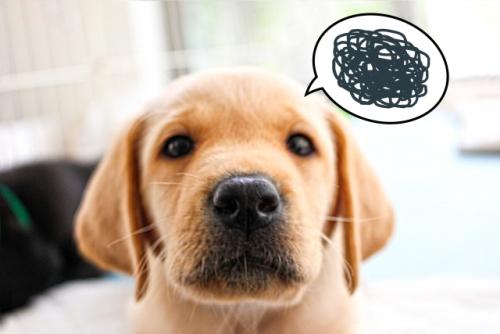
1つのブラウザで簡単に複数アカウント管理
そこで、1つのブラウザで手軽にTwitterの複数アカウントを取り扱う方法を紹介します。この方法だと、Twitter画面上で2クリックでアカウントを切り替えることが可能です。また、複数ブラウザ立ち上げる必要がないため、メモリ消費も抑え、PC動作の快適性も保つことが可能です。
使用するブラウザは、シェアNo1のGoogle製ブラウザ「Chrome(クローム)」です。Chromeの拡張機能として用意されている「Twitcher」を用いることで、とても簡単に複数アカウントの切り替え・管理ができます。
Twitcherの導入方法・手順
Chromeでツイッターアカウントを切り替える拡張機能「Twitcher」を導入する方法を解説します。

1.まず、Chromeブラウザを開き、Twitcherのページにアクセスします。
Twitcher - Twitter Account Switcher - Chrome ウェブストア
2.アクセスすると、下の写真の画面が表示されますので、右上にある「CHROMEに追加」ボタンをクリックします。

3.追加ボタンを押した後、ブラウザから拡張機能を追加するかメッセージが表示されるため、「拡張機能を追加」を選択し、インストールします。

4.追加が完了すると、ブラウザのアドレスバー右にTwitcherのアイコンが表示されます。

この4つのツイッターの鳥が描かれたアイコンが表示されたら、追加完了です。4Stepで導入が完了します。
Twitcherの使い方①ーアカウント追加
グーグル拡張機能、Twitcherの使い方はとても簡単です。まずは、アカウントの追加方法です。
1.Twitterのページの右上のアイコン写真をクリックします。

2.クリックすると通常メニューに加え、Twitcher独自メニューも表示されます。その中で「+ Add Account」をクリックします。

3.Twitterのログイン画面が表示されるので、「電話番号/メールアドレス/ユーザ名」とパスワードを入力し、ログインボタンを押します。

ログイン完了すると、入力したアカウントが表示され、アカウント追加が完了です。
Twitcherの使い方②ーアカウント切替
続いて、Twitcherを用いたアカウントを切り替える方法です。これはたったの2Stepで完了できるので、ブラウザを切り替える方法よりもオススメです。
1.アカウント追加時同様、Twitterページの右上のアイコンをクリックします。
2.切り替えたいアカウントを選択し、クリックします。

クリックすると、切替後のアカウントが表示されるようになります。この方法だと、1つのブラウザで複数アカウントを切り替えることができます。これによって、Twitter活用にかかる労力・時間を大幅に削減することが可能です。
ぜひ、複数アカウントの管理が面倒になっている方は、Chromeの拡張機能「Twitcher」を使った複数アカウント切替方法を試してみて下さい。










